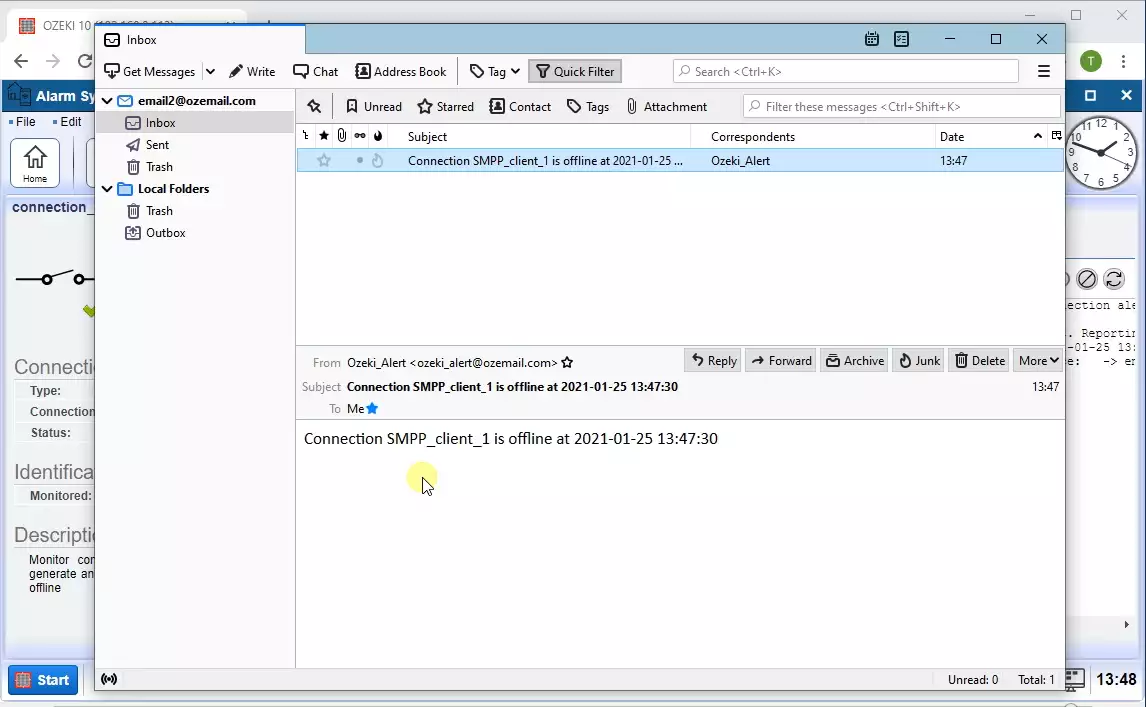Jak wysłać alert e-mail, gdy połączenie SMPP zostanie przerwane
W systemach dostawców usług niezawodność jest bardzo ważna. Aby osiągnąć dobry wskaźnik czasu pracy, należy szybko wykrywać błędy. Ten przewodnik zawiera informacje o tym, jak wykryć przerwanie połączenia z dostawcą usług SMPP i jak wysłać w takim przypadku alert e-mail. (Rysunek 1)
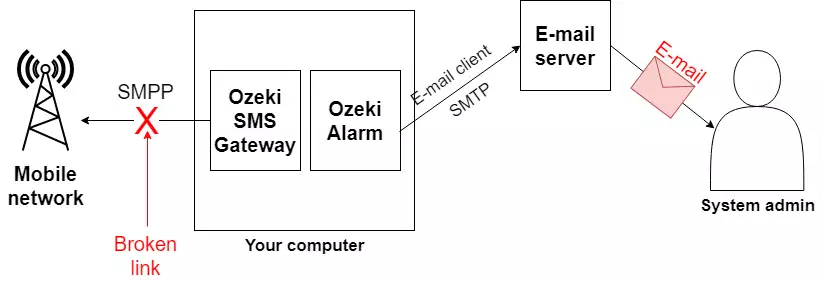
Jak wysłać alert e-mail, gdy połączenie SMPP zostanie przerwane (Szybkie wskazówki)
Aby wysłać alert e-mail, gdy połączenie SMPP zostanie przerwane:
- Uruchom Ozeki SMS Gateway
- Dodaj nowe połączenie klienta SMPP
- Otwórz aplikację Ozeki Alarm System
- Zainstaluj źródło alertu połączenia
- Skonfiguruj połączenie klienta e-mail
- Dodaj nowego klienta SMTP
- Ustaw nowe routowanie
- Sprawdź logi i alert e-mail
Wymagania wstępne
Aby skorzystać z tej konfiguracji, musisz mieć zainstalowaną najnowszą wersję Ozeki 10 SMS Gateway na swoim systemie oraz pobrać i zainstalować system Ozeki Alarm. Uwaga: wersje Ozeki 10 SMS Gateway starsze niż v10.3.78 nie będą współpracować z Ozeki Alarm.
Pobierz Ozeki Alarm
Link do pobrania: http://www.ozeki.hu/p_4722-ozeki-download.html
Instrukcja konfiguracji wideo
Poniższe wideo pokazuje instrukcje konfiguracji. Zobaczysz, że najpierw konfigurujemy połączenie SMPP w bramce SMS, a następnie otwieramy aplikację Ozeki Alarm. W aplikacji Ozeki Alarm konfigurujemy „źródło alarmu” alertu połączenia i kierujemy komunikaty alertów z tego połączenia na serwer e-mail przez połączenie SMTP.
Krok 1 - Uruchom aplikację SMS Gateway
W naszym przykładzie najpierw tworzymy połączenie SMS (połączenie SMPP) w aplikacji Ozeki SMS Gateway. Możesz to zrobić, klikając ikonę SMS Gateway na pulpicie Ozeki (Rysunek 2).
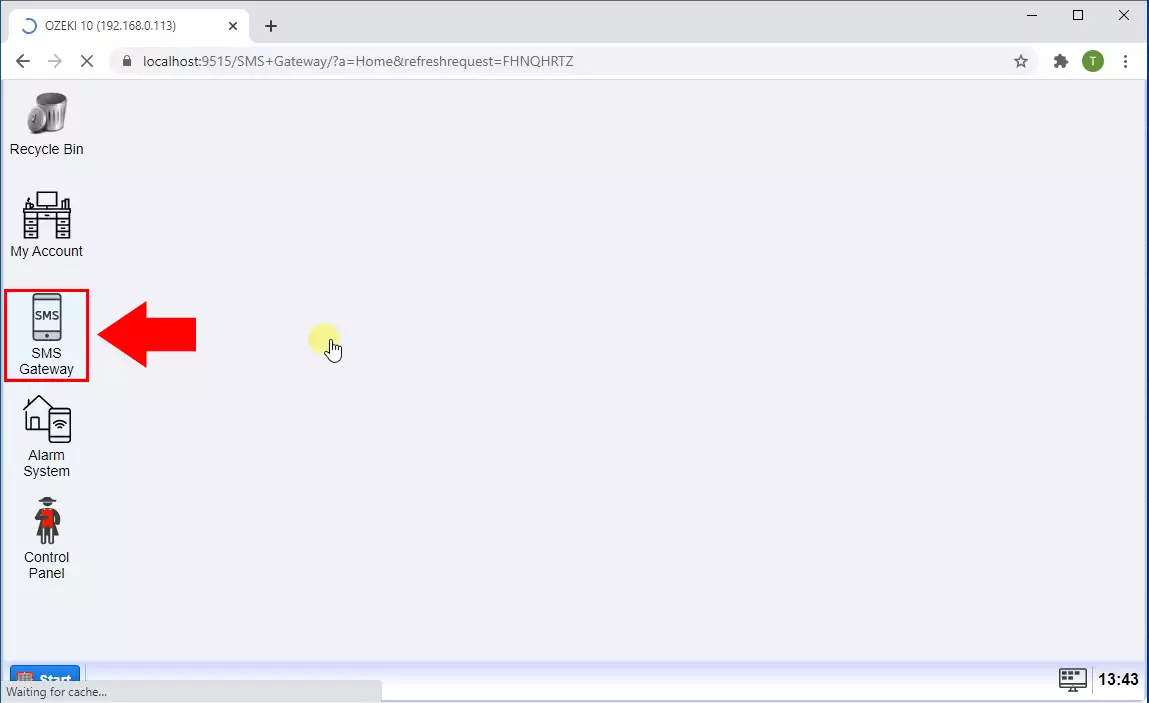
Krok 2 - Skonfiguruj połączenie SMPP
Aby utworzyć nowe połączenie SMPP, należy kliknąć przycisk „Połącz” w konsoli zarządzania aplikacji Ozeki 10 SMS Gateway. Spowoduje to wyświetlenie listy dostępnych protokołów. Należy wybrać „Połączenie klienta SMPP” z listy i kliknąć „Zainstaluj” obok niego (Rysunek 3).
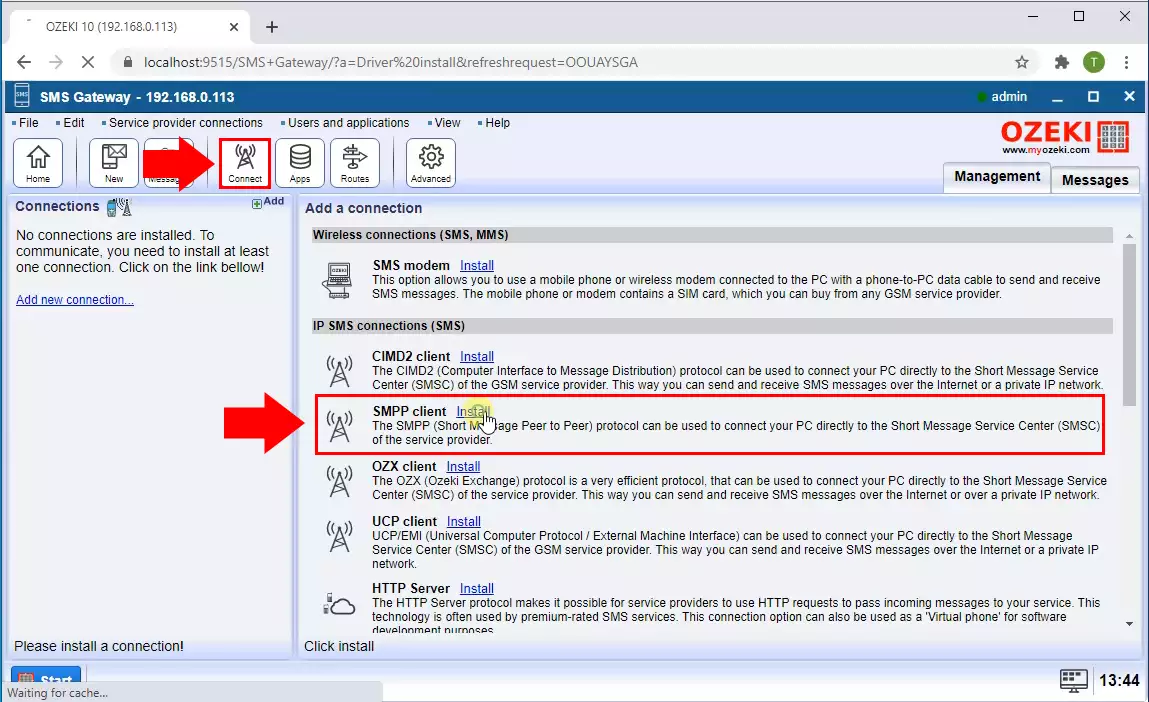
Aby skonfigurować połączenie SMPP, należy podać nazwę hosta i numer portu usługi SMPP, swoje dane uwierzytelniające SMPP oraz określić numer telefonu powiązany z tym połączeniem (Rysunek 4).
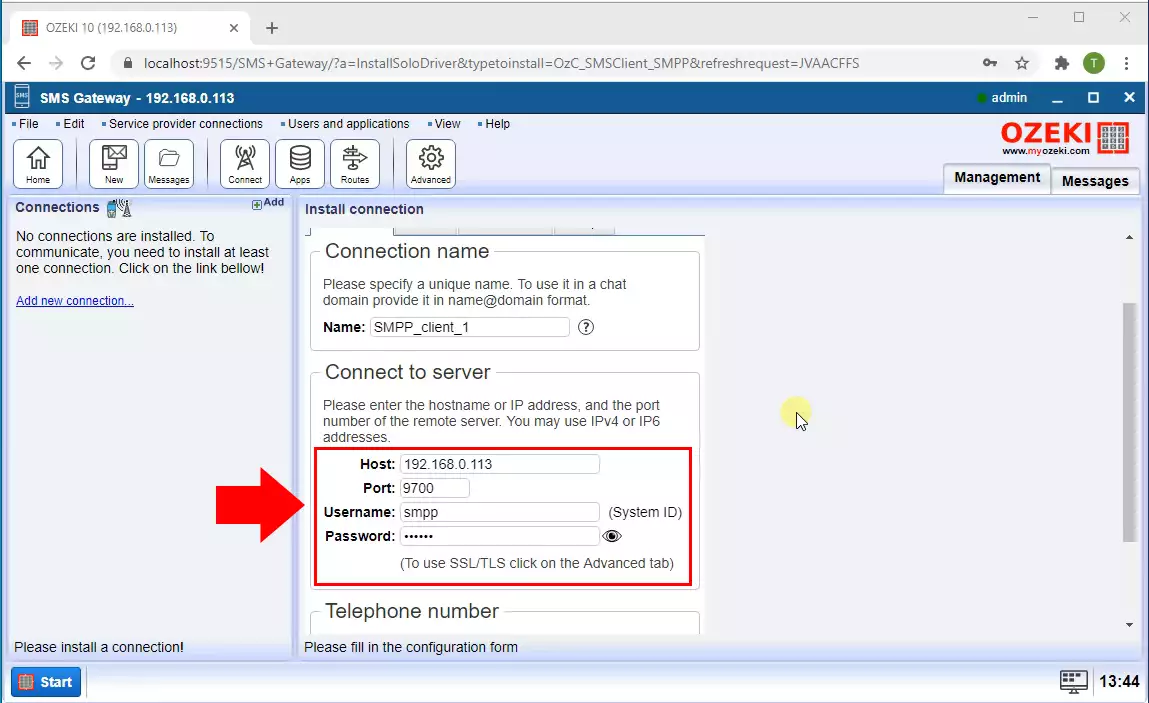
Po skonfigurowaniu połączenia SMPP należy sprawdzić log połączenia SMPP, aby upewnić się, że system prawidłowo połączył się z dostawcą usług SMS. Jeśli połączenie zostało nawiązane prawidłowo, w logu powinien pojawić się wpis „Connection online” (Rysunek 5).
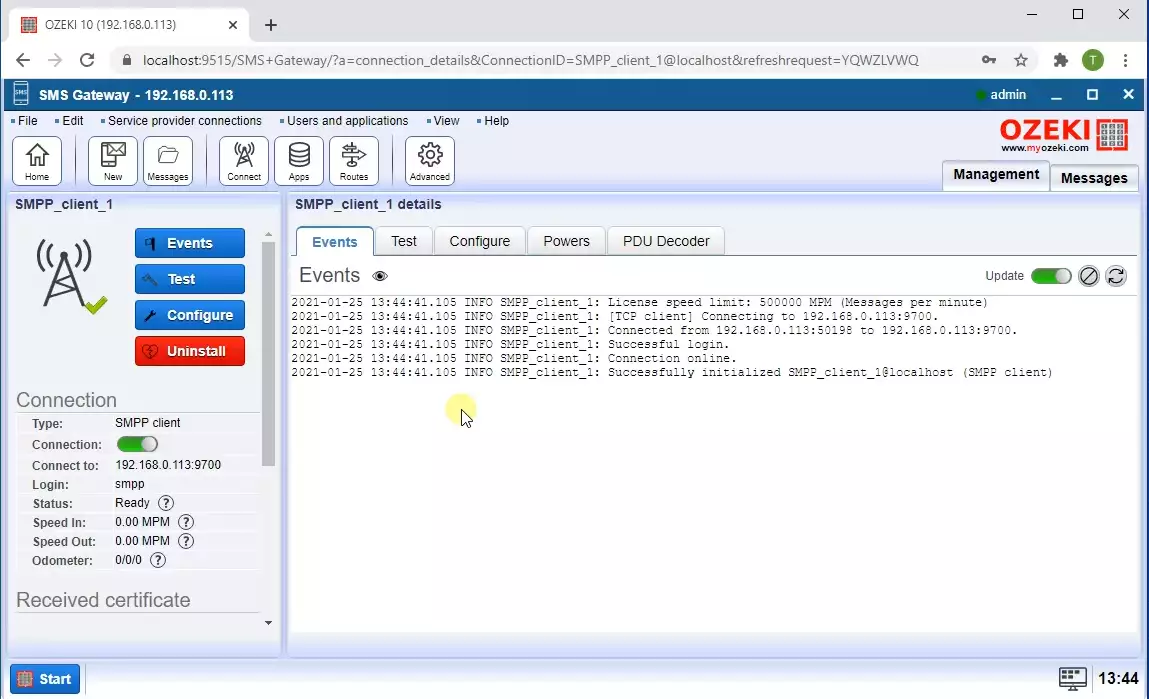
Krok 3 - Otwórz aplikację Ozeki Alarm
Znajdź ikonę systemu alarmowego na pulpicie Ozeki i kliknij ją. Spowoduje to otwarcie aplikacji Alarm System. Aplikacja Alarm System ma podobny interfejs użytkownika jak bramka SMS. Aby działała, należy utworzyć źródło alarmu, następnie utworzyć kanał powiadomień do wysyłania alertów, a na końcu połączyć je za pomocą routingu (Rysunek 6).
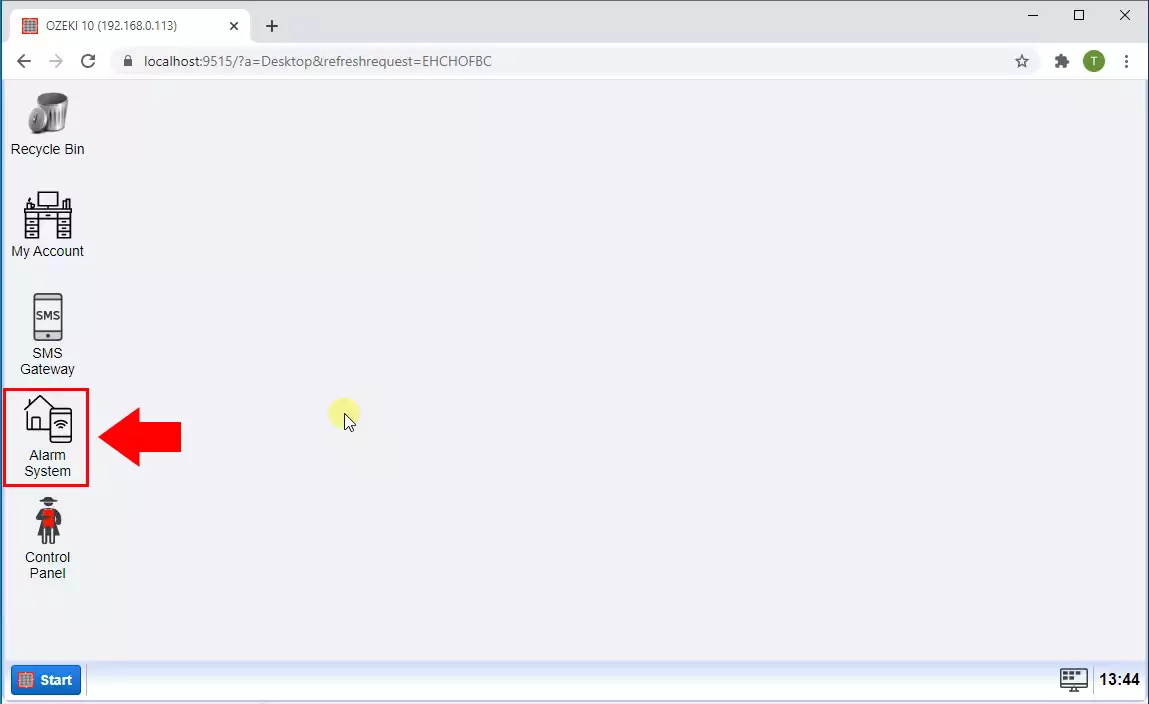
Krok 4 - Utwórz źródło alarmu „Alert połączenia”
Następnym krokiem jest skonfigurowanie monitorowania połączenia. Wybierz przycisk Źródła z menu. Następnie należy wybrać „Alert połączenia” z listy i kliknąć „Zainstaluj” obok niego (Rysunek 7).
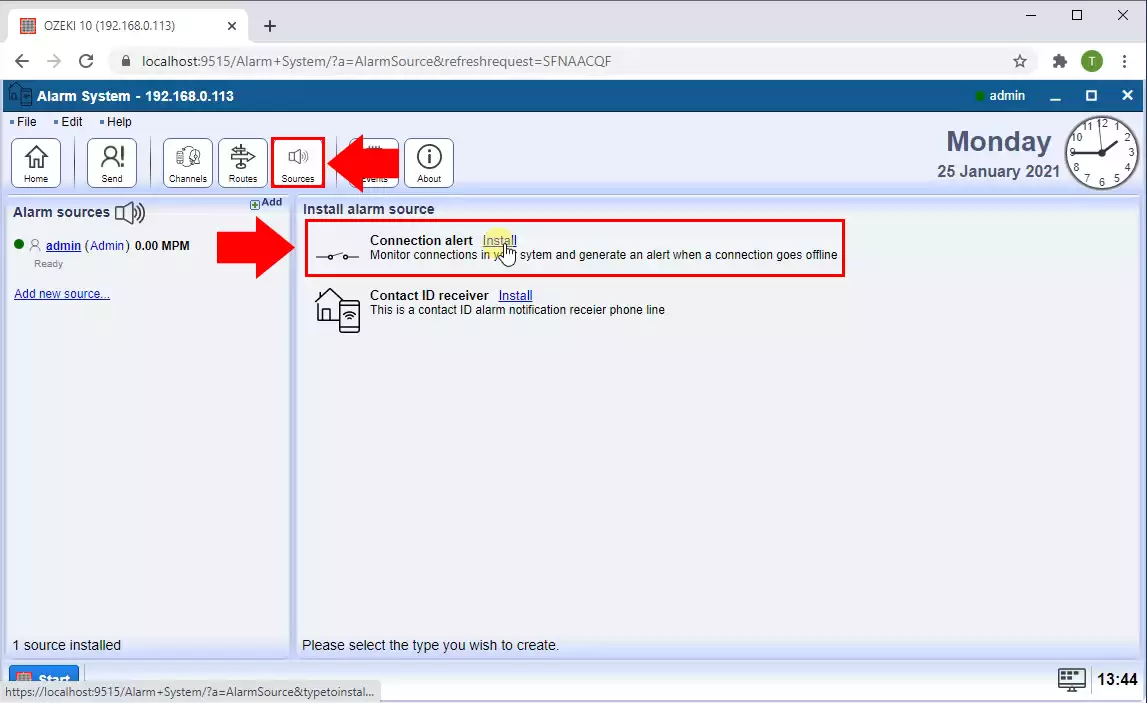
Teraz w zakładce Ogólne wybierz połączenie do monitorowania z listy rozwijanej, jak widać na Rysunku 8.
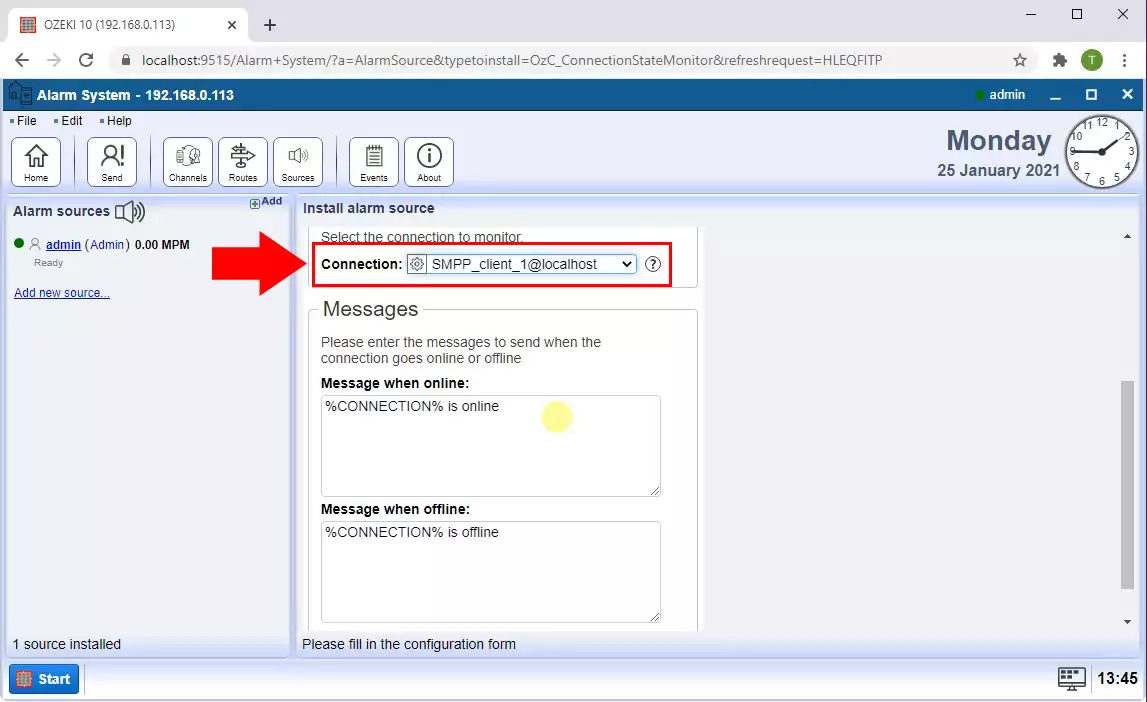
Krok 5 - Skonfiguruj połączenie SMTP, aby móc wysyłać alerty e-mail
Połączenie SMTP można zainstalować, klikając na Kanały w pasku narzędzi i wybierając Połączenia e-mail. Spowoduje to wyświetlenie listy połączeń e-mail. Wybierz klienta SMTP. (Rysunek 9)
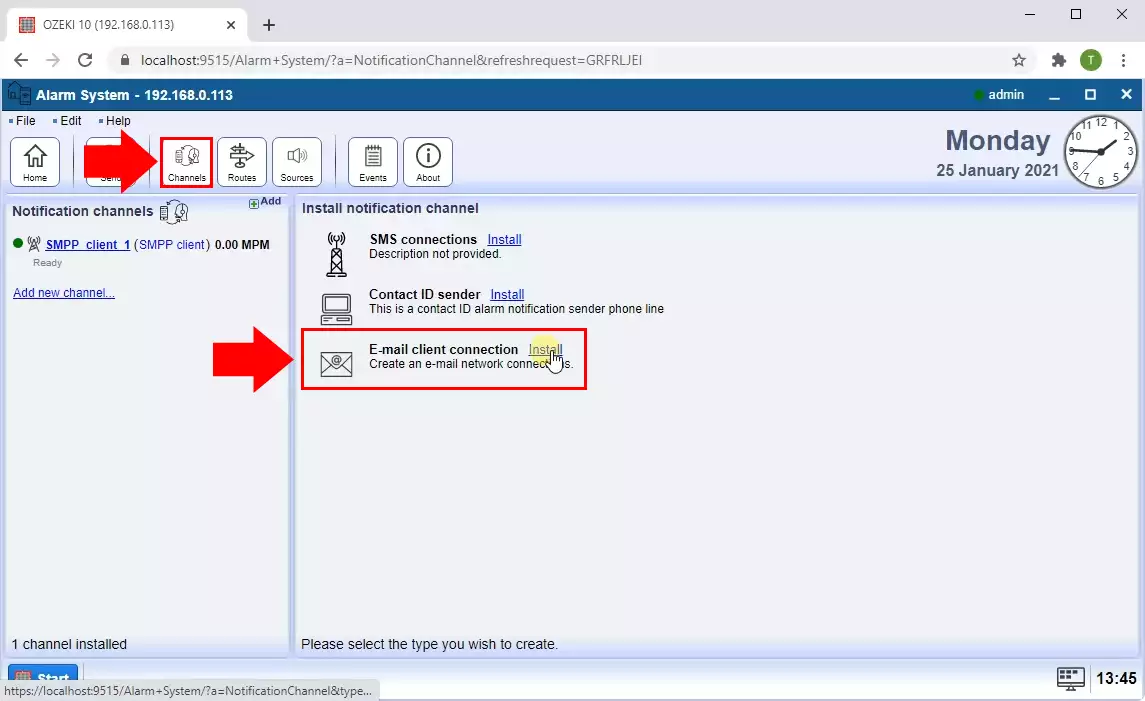
Następnie, jak widać na Rysunku 10, wybierz klienta SMTP, klikając na Zainstaluj.
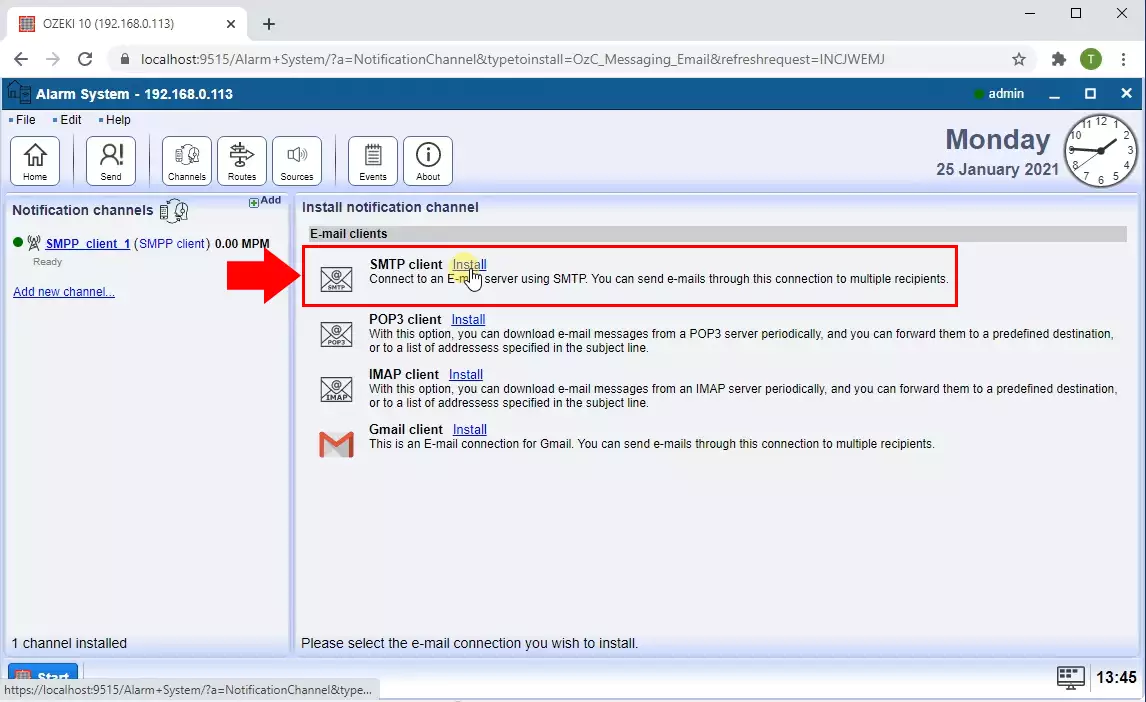
SMTP to standard internetowy do przesyłania wiadomości e-mail. Serwery SMTP są używane do przekazywania wychodzących wiadomości e-mail. W sekcji Od podaj domyślny adres nadawcy, a w sekcji Serwer SMTP wprowadź adres IP lub domenę serwera SMTP oraz numer portu, jak widać na Rysunku 11. Jeśli serwer SMTP wymaga uwierzytelnienia, podaj nazwę użytkownika i hasło. Możesz również wybrać połączenie SSL, jeśli serwer SMTP obsługuje bezpieczniejsze połączenie.
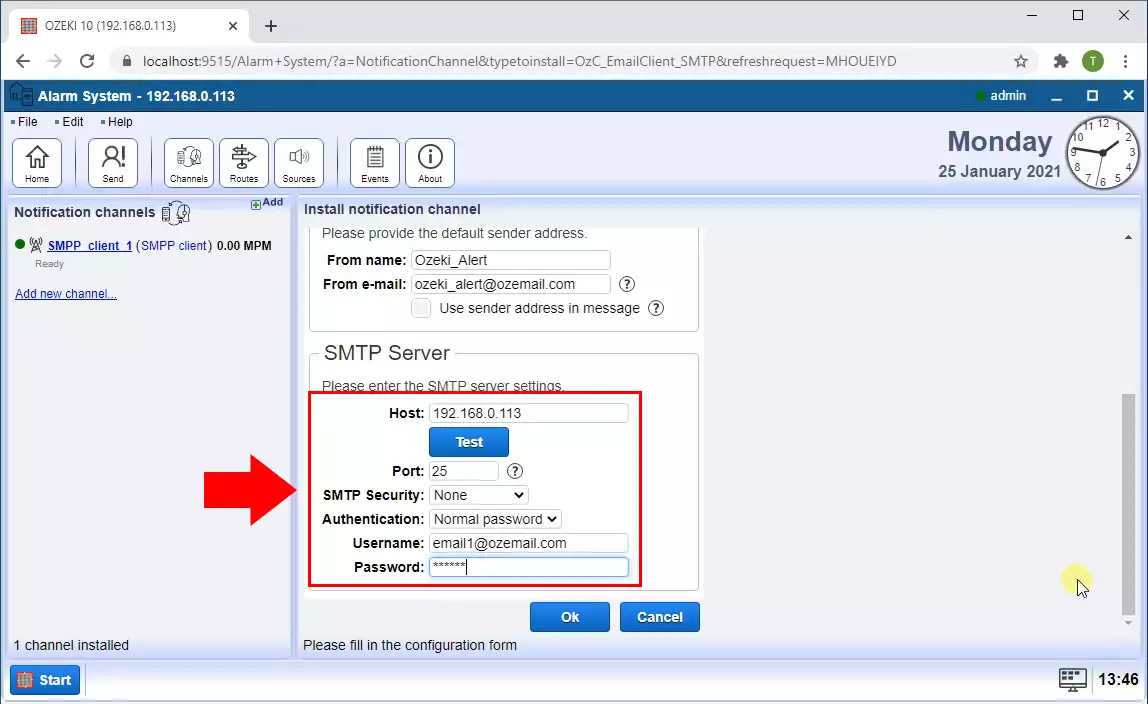
Teraz przejdź do zakładki Zaawansowane (Rysunek 12) i upewnij się, że e-maile są wysyłane na prawidłowy adres. W polach tekstowych możesz ustawić domyślną nazwę i adres odbiorcy.
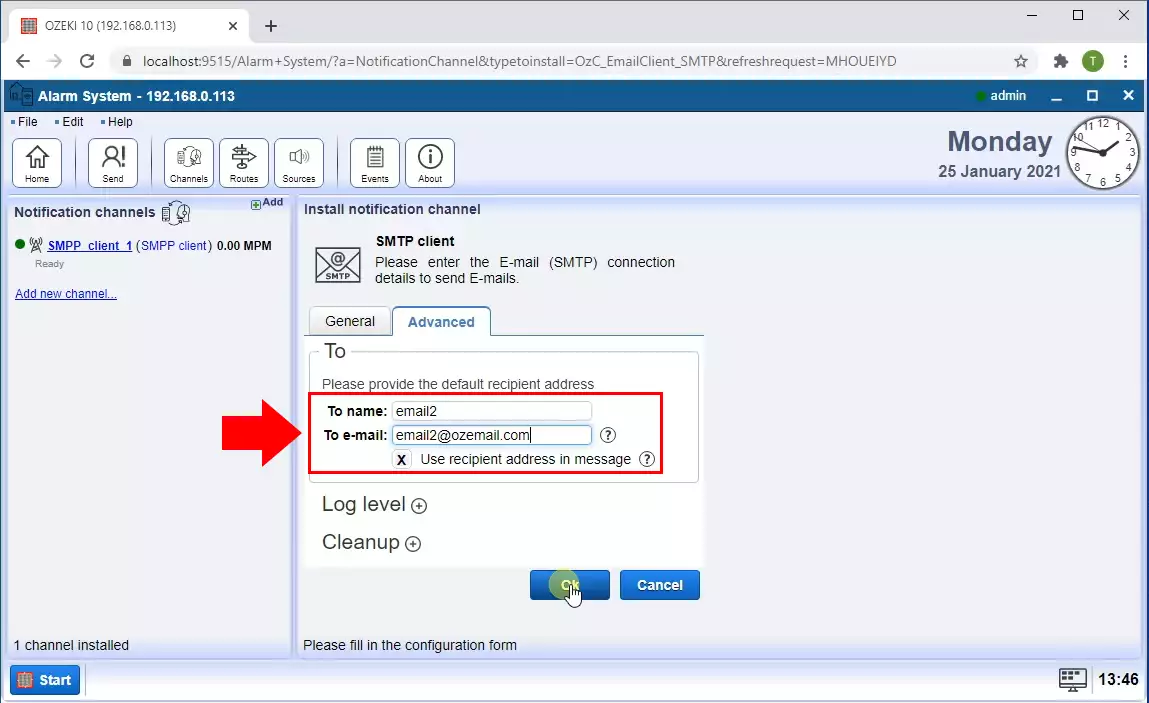
Krok 6 - Połącz źródło alarmu z kanałem powiadomień za pomocą trasy
Możesz dodać regułę routingu, klikając przycisk Trasy w menu Systemu Alarmowego. Następnie w Ustawieniach, dla połączenia Od, wybierz połączenie monitorujące, z którego wysyłasz alert, a dla połączenia Do, wybierz połączenie e-mail, przez które chcesz wysłać alert (Rysunek 13).
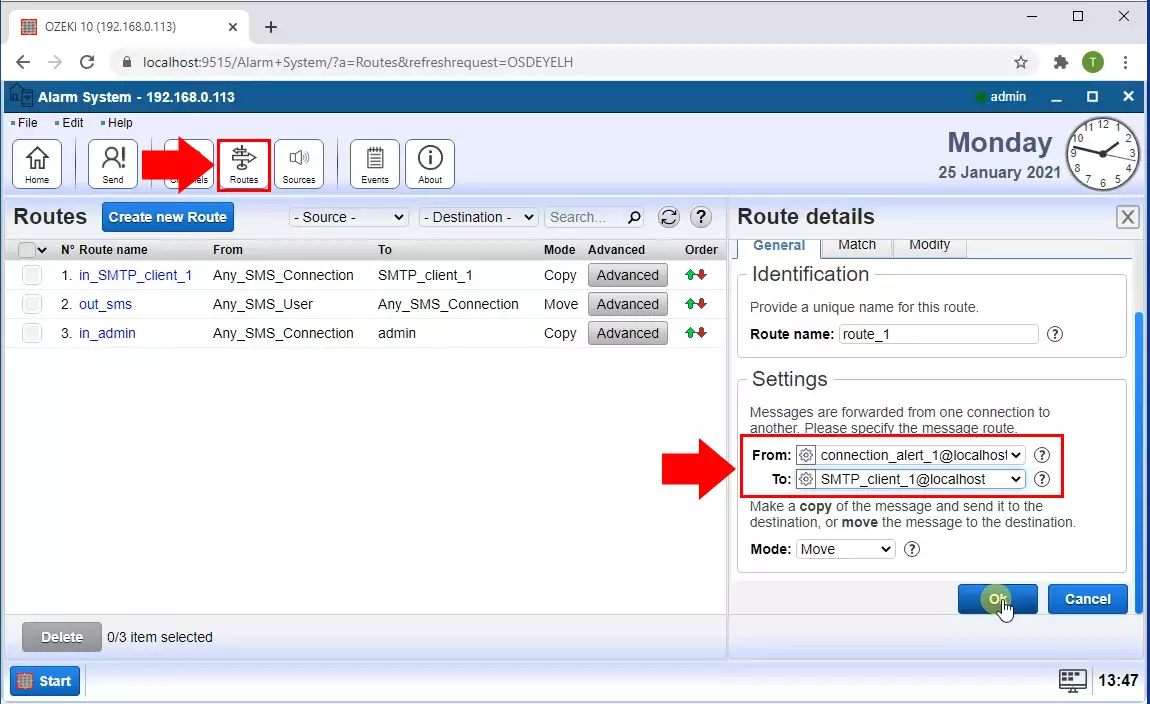
Krok 7 - Sprawdź log, aby zobaczyć wysłany alarm, gdy połączenie zostanie zerwane
Na koniec, w zakładce Zdarzenia połączenia monitorującego możesz zobaczyć, że jeśli połączenie SMPP zostanie zerwane, system alarmowy zauważy to i najpierw poczeka przez jakiś czas, oczekując szybkiego ponownego połączenia. Domyślnie czas ten wynosi 15 sekund, ale możesz go zmienić w menu zaawansowanym. Jeśli połączenie nie zostanie przywrócone w tym czasie, połączenie monitorujące wysyła alert za pośrednictwem klienta SMTP (Rysunek 14).
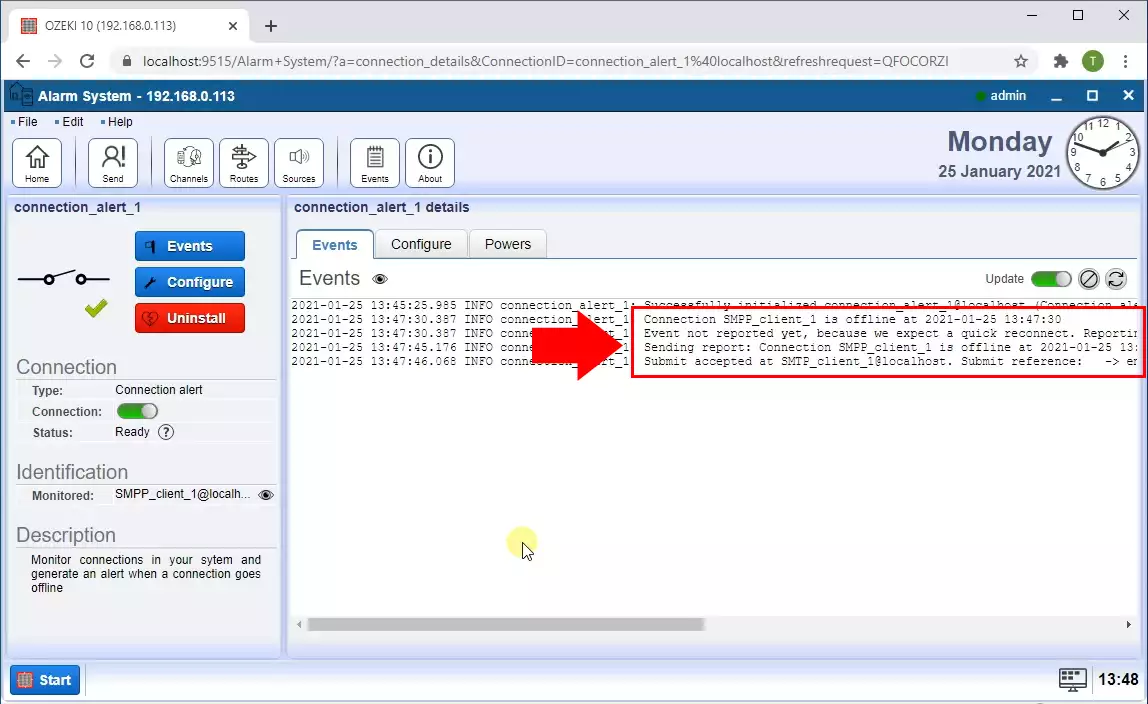
W skrzynce odbiorczej odbiorcy możesz zobaczyć, że alert e-mail został odebrany, jak pokazuje Rysunek 15.